最近桃も梅も桜も一緒に見える小室です。
今回はバーチャルMFAを使ってみたいと思います。
HDE OTPを入れる
今回はiPhone用のバーチャルMFA HDE OTP Generator を使いたいと思います(他のアプリは末尾に記載してます)
HDEで検索をしてインストールします。
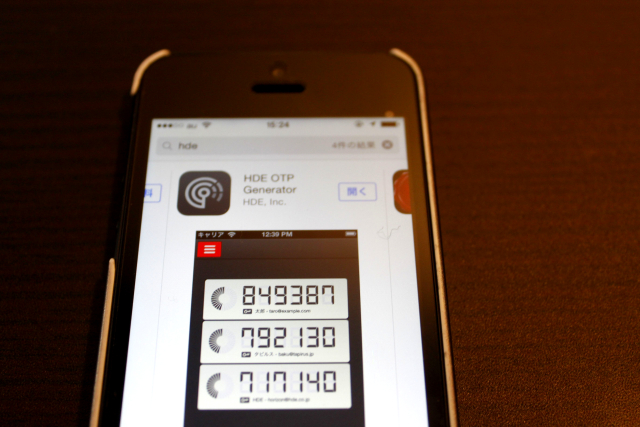
PIN設定
ダウンロード後、HDE OTPのPIN設定をします。iPhoneを子どもとかが触れない様により強度を高める事が出来ますね。
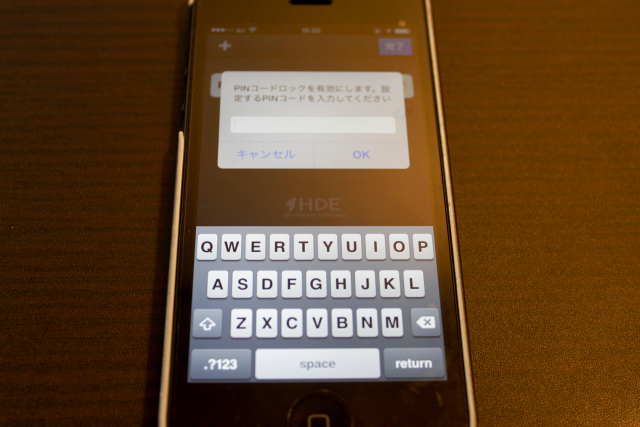
PINは二回入力を求められます。
MFAを有効にする
次はAWSマネージメントコンソールに移動し、指定IAMユーザーのMFAを有効にしたいと思います。
ユーザーを選択しSecurity Credentialsのタブを開きます。
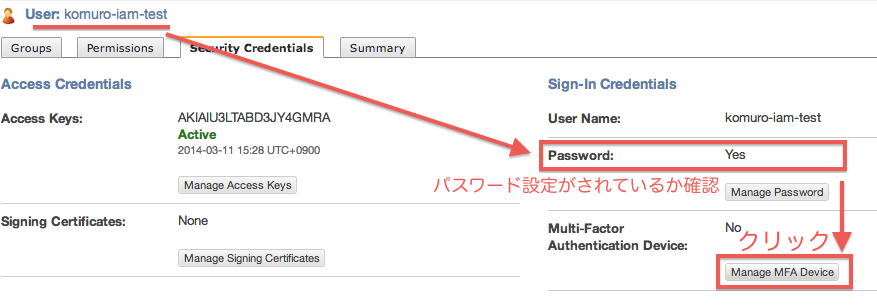
Manage MFA DeviceをクリックするとバーチャルMFAかハードウェアMFAのどちらかにするか聞かれるので、バーチャルMFAを選択
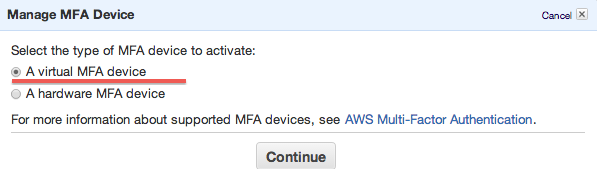
その後、バーチャルMFAならまずインストールしてよね!という注意が出るので次へをクリック
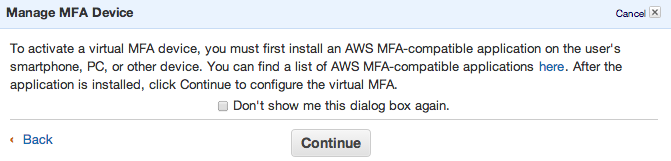
次にQRコードが表示されるのでHDE OTPで読み取ります。
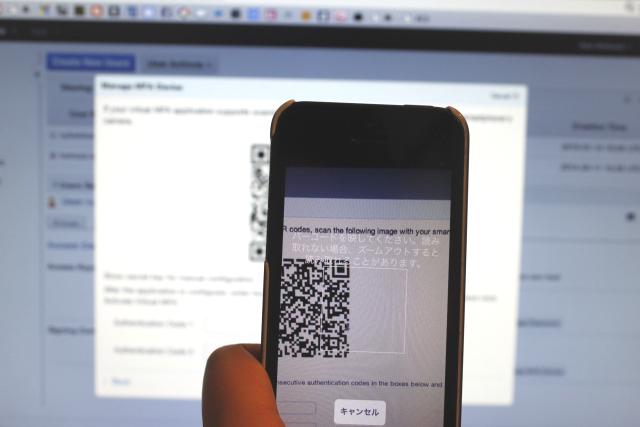
すると、HDE OTPに情報が登録されます。すぐに追加された項目をクリックします。
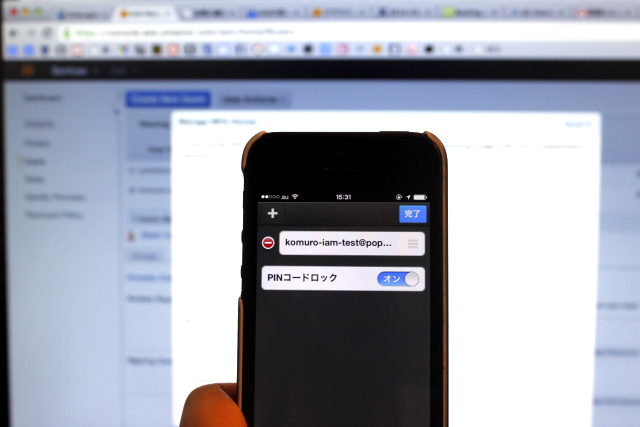
表示された数字を二回QRコードの下にある枠に入れます。番号は少し待てば新しいのに変わるので、2行目は別の数字を入力します。
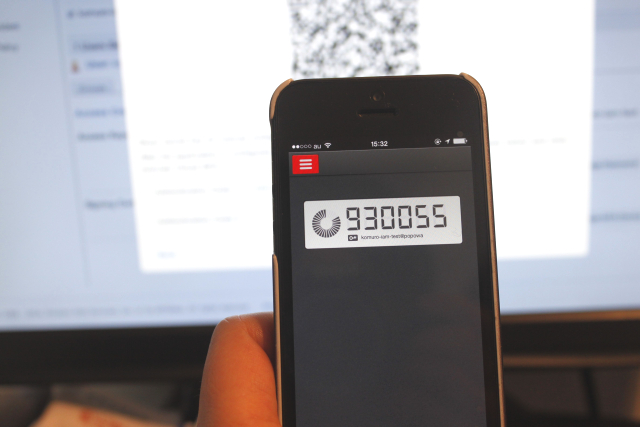
これでIAMユーザーとバーチャルMFAとの関連づけ設定が出来ました!
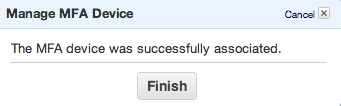
それでは試しにログインしてみたいと思います。いつも見慣れた画面ですね。いつも通りidとpasswordを入力します。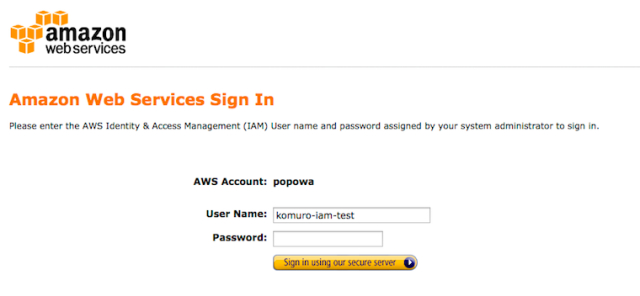
するとコードを入れろ、という画面が表示されますktkr!。HDE OTPに表示される数字を入力します。
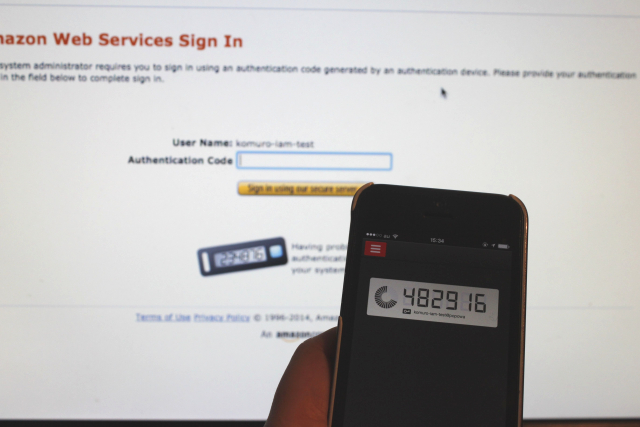
すると......マネージメントコンソールにログイン出来ました!やったね!
上記のようにバーチャルMFAでAWSアカウントをより強固に使う事が可能です。ぜひMFAをお使いください!

トラブル集
- もしバーチャルMFA上で設定を消してしまった場合、端末を無くしてしまった場合、すぐにAWSサポートに問い合わせましょう。対応してくれます。
参考URL
- http://aws.amazon.com/jp/iam/details/mfa/
- http://docs.aws.amazon.com/IAM/latest/UserGuide/Using_ManagingMFA.html
- http://docs.aws.amazon.com/ja_jp/IAM/latest/UserGuide/Using_ManagingMFA.html
- [AWSマイスターシリーズ]Identity and Access Management (IAM)
AWSで使えるMFA
他にもあるかもしれないです。
Android
-
AWS Virtual MFA => 日本からだとダウンロード出来ない
(Amazonアカウントがアメリカ住所じゃないと利用出来ない模様) - Google Authenticator => 以前アップデートに伴って利用出来ない期間があった(現在は解決済み)
iPhone
Windows Phone(端末が無いので試せない)
Blackberry(端末が無いので試せない)
次はIAM個別の記事を書きたいと思います(希望)

